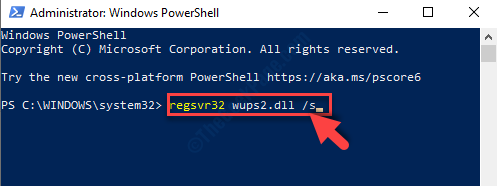द्वारा सुप्रिया प्रभु
विंडोज अपडेट एक ऐसी सुविधा है जो नवीनतम विंडोज अपडेट को डाउनलोड करती है और इसे आपके सिस्टम पर इंस्टॉल करती है और आपके सिस्टम को अप-टू-डेट रखता है जब तक कि आपने इसे विशिष्ट संख्या के लिए रोकने के लिए मैन्युअल रूप से सेट नहीं किया है सप्ताह। सिस्टम के प्रदर्शन के लिए, विंडोज़ को समय-समय पर अपडेट रखना हमेशा बेहतर होता है जो यह स्वचालित रूप से करता है और स्थापना के बाद, सिस्टम को पुनरारंभ करने की आवश्यकता होती है। यदि काम के घंटों के दौरान इसे फिर से शुरू किया जाता है, तो निश्चित रूप से आपके काम में बाधा आएगी। तो विंडोज़ में सक्रिय घंटे नामक एक विकल्प है जो उल्लिखित घंटों के दौरान सिस्टम को पुनरारंभ करने से बचाएगा। आप अपनी आवश्यकता के अनुसार सक्रिय घंटों को मैन्युअल रूप से बदल सकते हैं। आइए इस लेख में देखें कि विंडोज़ अपडेट स्थापित होने के बाद सिस्टम रीस्टार्ट को रोकने के लिए सक्रिय घंटों को कैसे बदला जाए।
विंडोज अपडेट इंस्टालेशन के बाद सिस्टम रीस्टार्ट को रोकने के लिए सक्रिय घंटे कैसे बदलें
चरण 1: सेटिंग ऐप खोलें
दबाएँ जीत अपने कीबोर्ड पर कुंजी और टाइप करें समायोजन.
मार प्रवेश करना चाभी।
या
बस दबाएं जीत + मैं आपके कीबोर्ड पर एक साथ कुंजियाँ।

चरण 2: सेटिंग पेज में
के लिए जाओ विंडोज अपडेट> उन्नत विकल्प.
उन्नत विकल्प पृष्ठ में, ढूंढें सक्रियघंटे विकल्प।
पर क्लिक करें सक्रिय घंटे जैसा कि नीचे दिया गया है।

चरण 3: ड्रॉपडाउन अनुभाग में
क्लिक खुद ब खुद में सक्रिय घंटे समायोजित करें विकल्प।

चरण 4: चुनते हैं मैन्युअल सक्रिय घंटे समायोजित करें विकल्प की ड्रॉपडाउन सूची से।
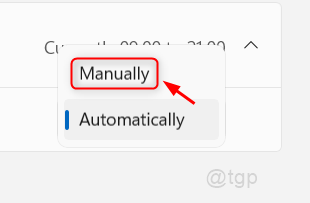
चरण 5: नीचे दिए गए अनुभाग में सक्रिय घंटे समायोजित करें
पर क्लिक करें शुरूसमय और उपयुक्त कार्य घंटों का चयन करें जहां स्वचालित सिस्टम पुनरारंभ की अनुमति नहीं है।
के लिए भी ऐसा ही करें अंतिम समय भी।
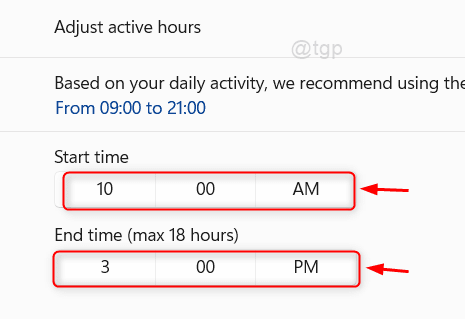
यह सक्रिय घंटे सेट करेगा और सक्रिय घंटों को समायोजित करें विकल्प में आपके द्वारा उल्लिखित उन घंटों के दौरान सिस्टम पुनरारंभ नहीं होगा।
आशा है कि यह लेख जानकारीपूर्ण और सहायक था।
कृपया हमें किसी भी प्रश्न के लिए नीचे टिप्पणी दें।
शुक्रिया!